InDesign設置導出用于印刷的pdf文件教程
時間:2023-10-23 13:57:40作者:極光下載站人氣:811
indesign是一款專業的排版和頁面設計軟件,為用戶帶來了不錯的使用體驗,并且深受用戶的喜愛,當用戶在使用InDesign軟件時,會發現里面有著大量的設計功能和工具,能夠為用戶提供不少的幫助,最近小編看到有用戶問到InDesign怎么設置導出用于印刷的pdf文件的問題,用戶在排版時會涉及到很多字體,有些字體是常規打不出來的,這時就需要更換為電腦字體,而不轉曲pdf不會識別這些字體,就會出現亂碼,所以在排版完成后,可以通過轉曲,也就是將所有的文字轉換為圖形即可導出用于印刷的pdf文件了,那么接下來就讓小編來向大家分享一下InDesign導出用于印刷pdf文件的方法教程吧。
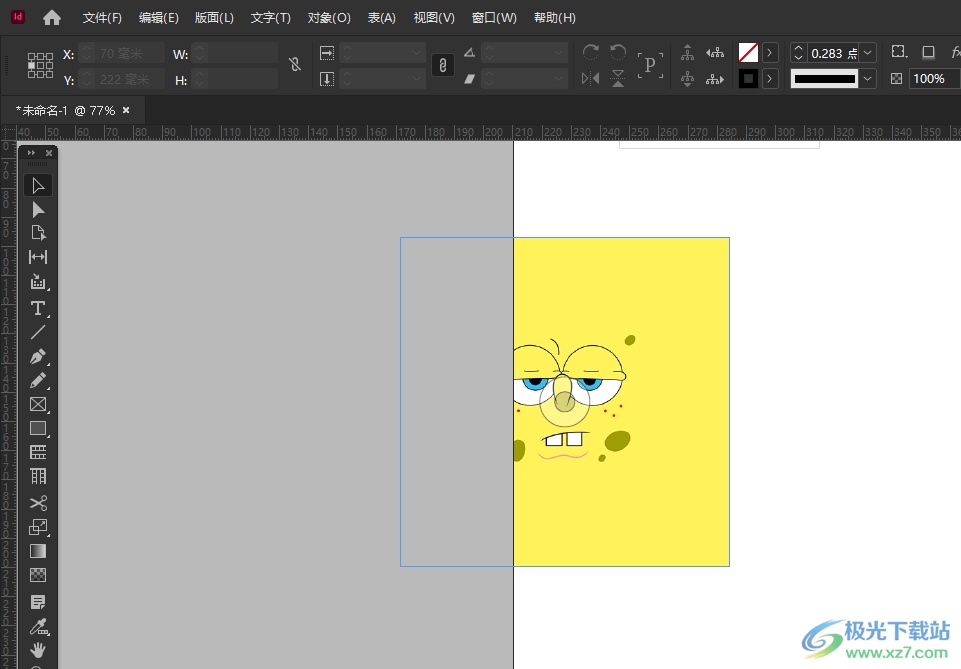
方法步驟
1.用戶在電腦上打開InDesign軟件,并來到頁面上創建轉曲設置
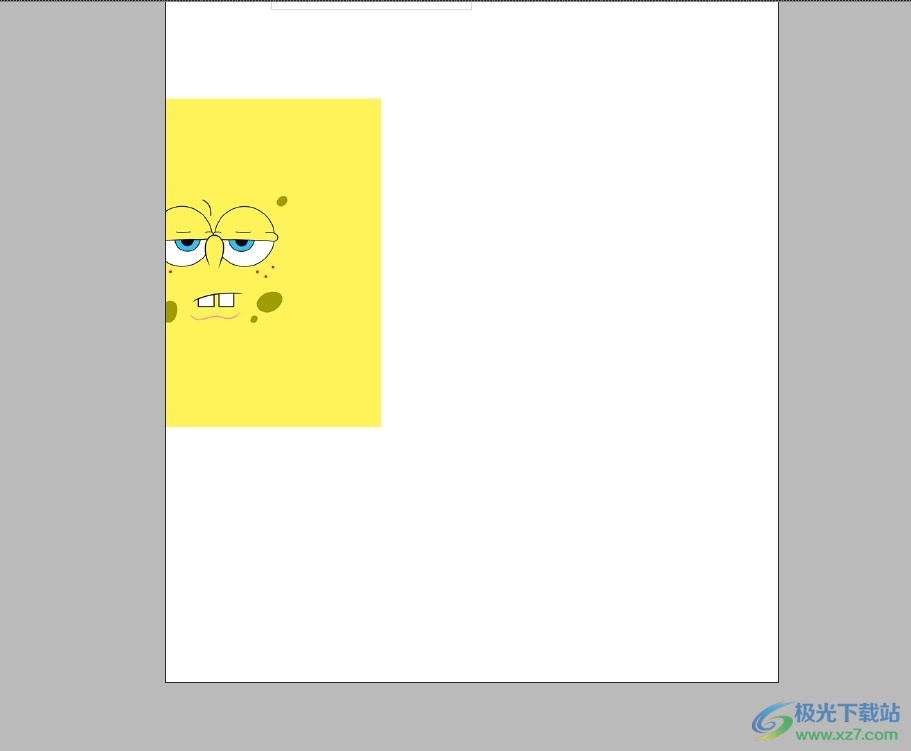
2.在菜單欄中點擊編輯選項,將會彈出下拉選項卡,用戶選擇其中的透明度拼合預設選項
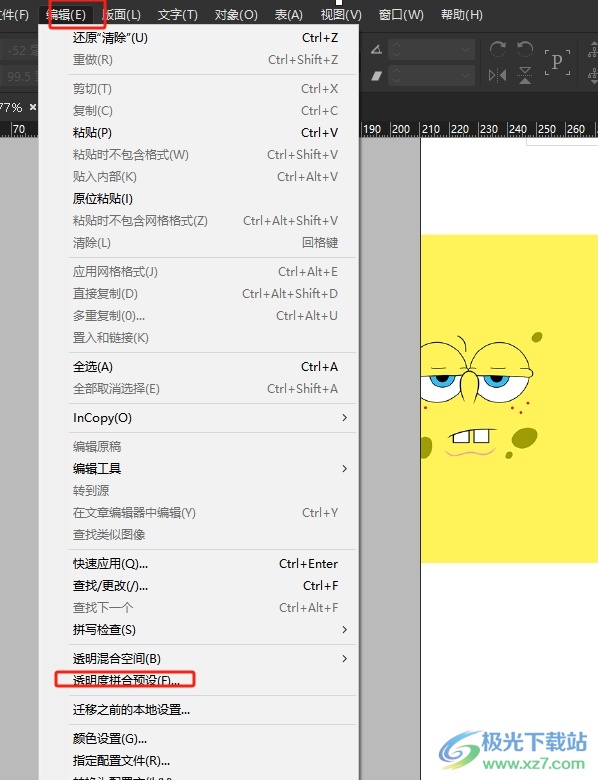
3.在打開的透明度拼合預設窗口中,用戶點擊高分辨率選項并按下新建按鈕
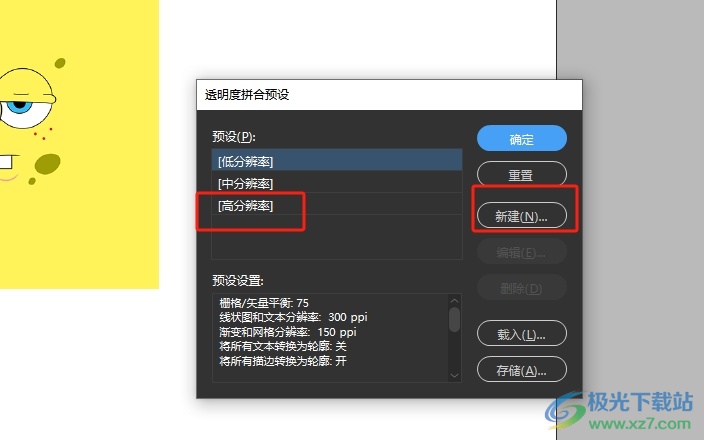
4.進入到新窗口號中,用戶設置后預設名稱、淺狀圖和文本分辨率以及漸變和網格分辨率,然后按下確定按鈕
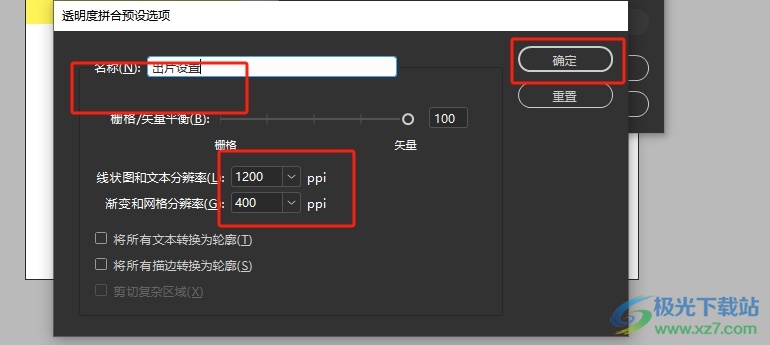
5.完成設置后,用戶在透明底拼合預設窗口中直接按下確定按鈕就可以了
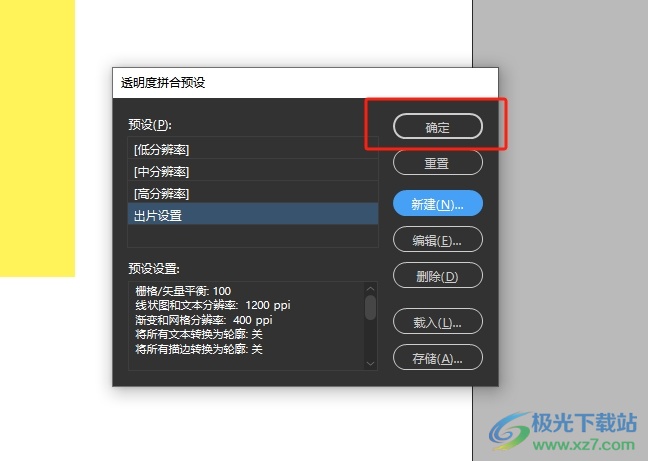
6.接著用戶需要在主頁上利用矩形工具來畫出跨頁形狀,以便進行下步設置
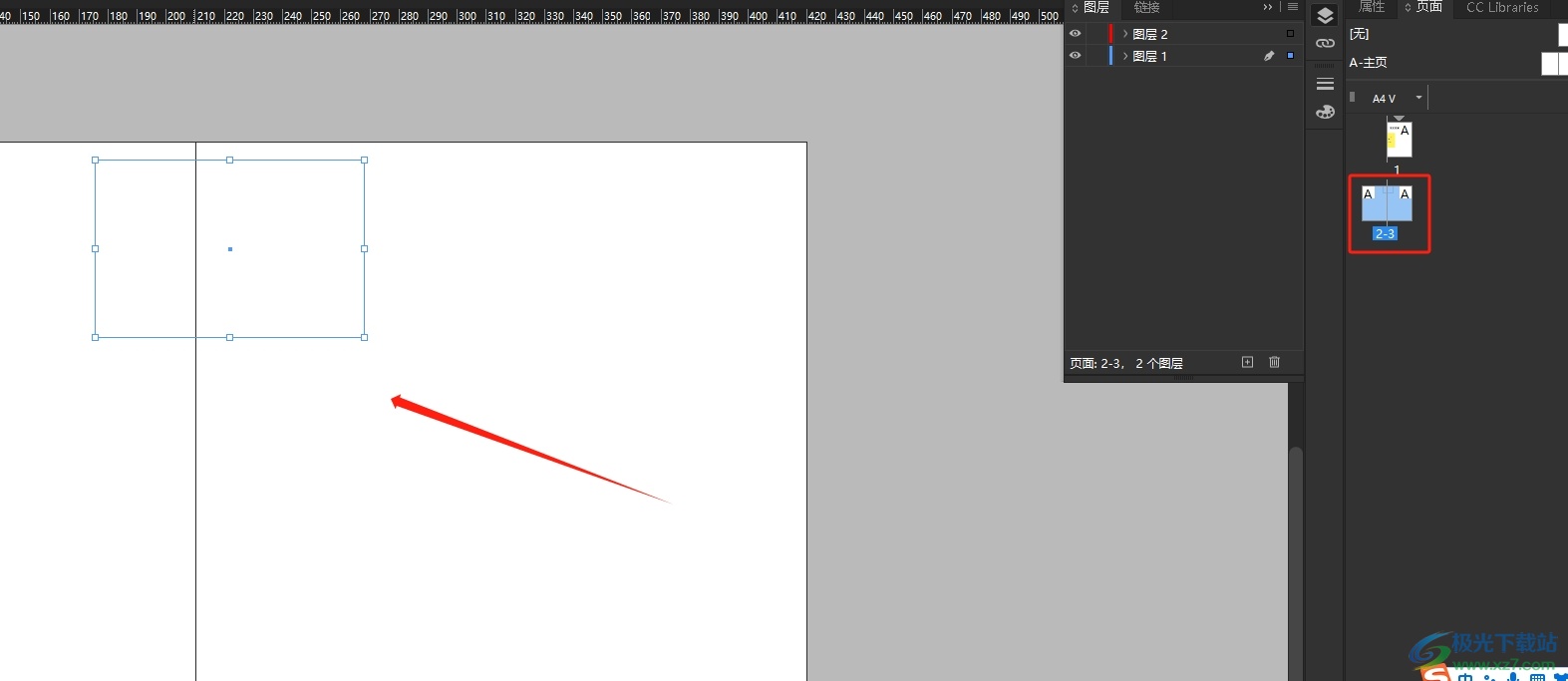
7.這時用戶選中跨頁形狀,并在頁面上方的菜單欄中將不透明度選項設置為0
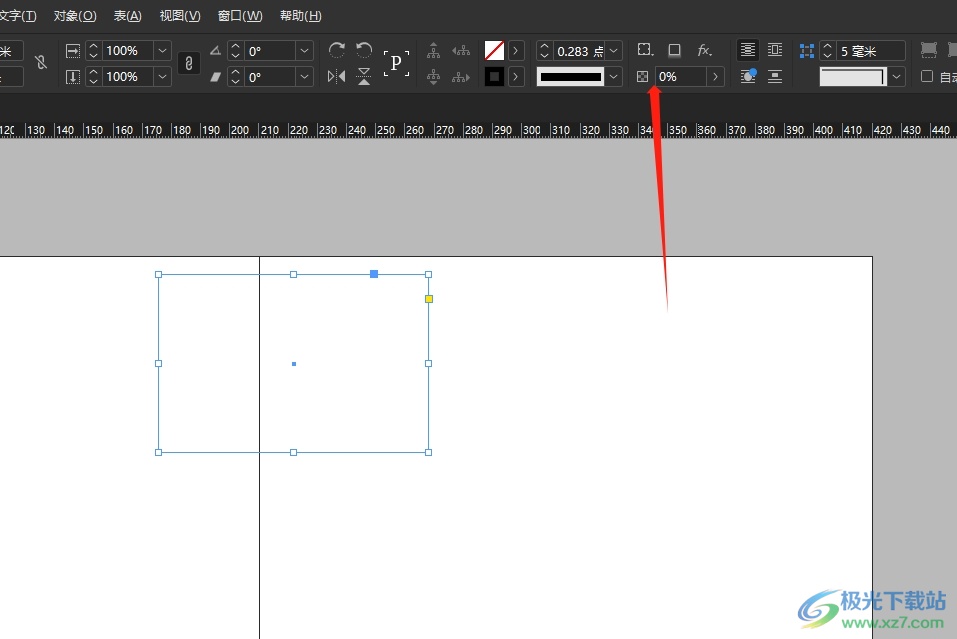
8.然后用戶點擊菜單欄中的文件選項,在彈出來的下拉框中選擇導出選項
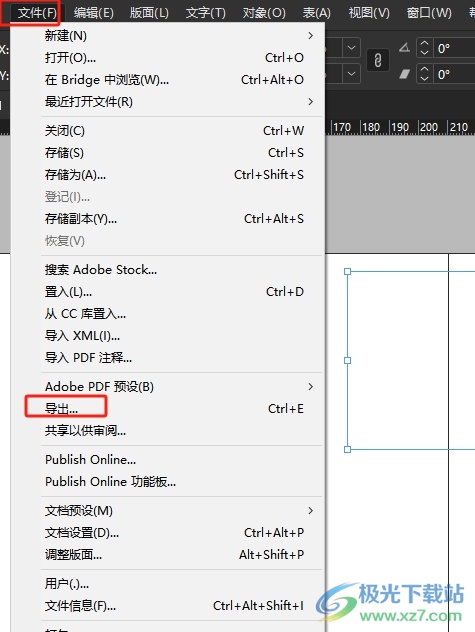
9.進入到導出窗口中,用戶設置好保存路徑后,將保存類型設置為打印版的pdf并按下保存按鈕
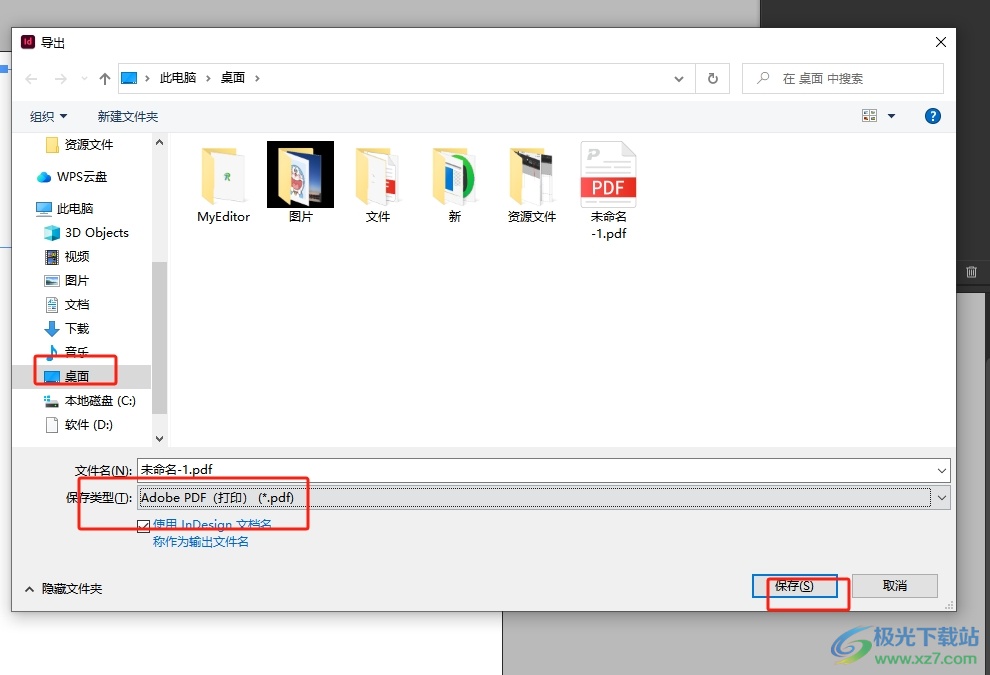
10.進入到導出pdf窗口中,用戶在標記和出血選項卡中勾選所有印刷標記選項和使用文檔出血設置選項
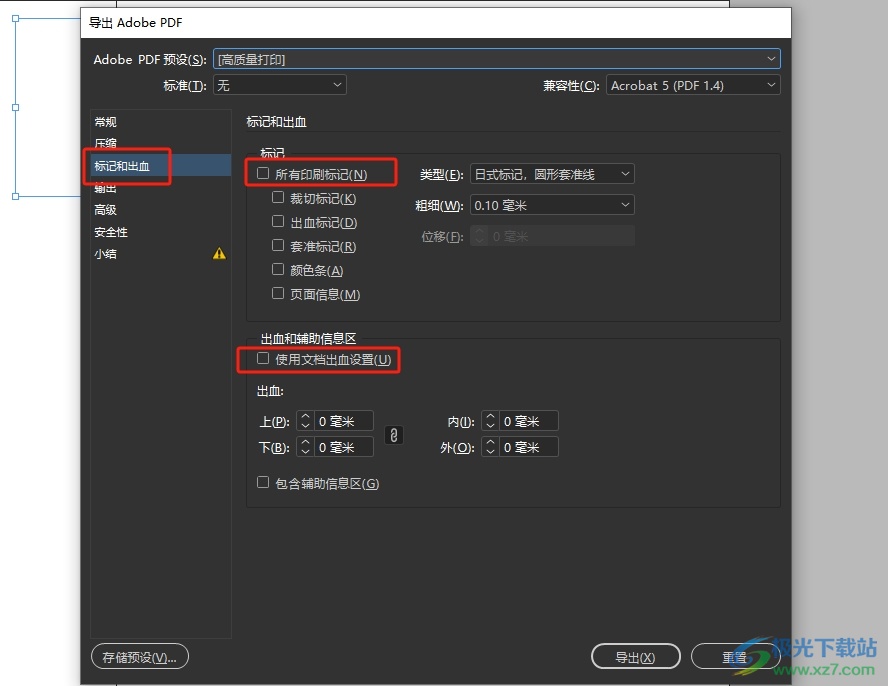
11.設置完成后,用戶直接按下窗口右下角的確定按鈕即可成功導出用于打印的pdf文件
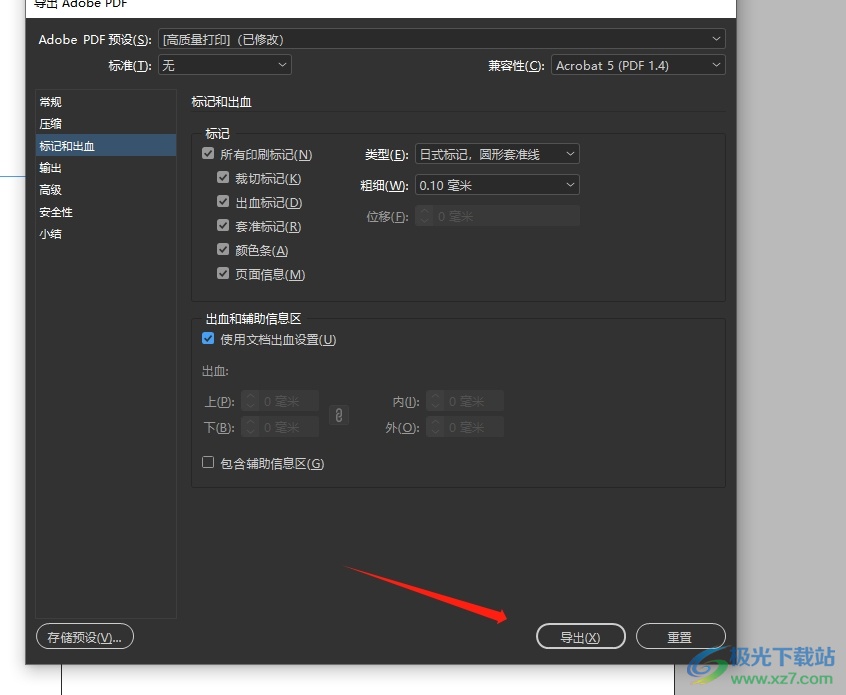
以上就是小編對用戶提出問題整理出來的方法教程,用戶從中知道了大致的操作過程為創建轉曲設置——在主頁是哪個創建跨頁透明色塊——導出pdf選項——勾選所有印刷標記和使用文檔出血設置這幾步,方法簡單易懂,因此感興趣的用戶可以跟著小編的教程操作試試看。

大小:1.18 GB版本:v18.2.1.455 環境:WinXP, Win7, Win8, Win10, WinAll
- 進入下載
相關推薦
相關下載
熱門閱覽
- 1百度網盤分享密碼暴力破解方法,怎么破解百度網盤加密鏈接
- 2keyshot6破解安裝步驟-keyshot6破解安裝教程
- 3apktool手機版使用教程-apktool使用方法
- 4mac版steam怎么設置中文 steam mac版設置中文教程
- 5抖音推薦怎么設置頁面?抖音推薦界面重新設置教程
- 6電腦怎么開啟VT 如何開啟VT的詳細教程!
- 7掌上英雄聯盟怎么注銷賬號?掌上英雄聯盟怎么退出登錄
- 8rar文件怎么打開?如何打開rar格式文件
- 9掌上wegame怎么查別人戰績?掌上wegame怎么看別人英雄聯盟戰績
- 10qq郵箱格式怎么寫?qq郵箱格式是什么樣的以及注冊英文郵箱的方法
- 11怎么安裝會聲會影x7?會聲會影x7安裝教程
- 12Word文檔中輕松實現兩行對齊?word文檔兩行文字怎么對齊?
網友評論